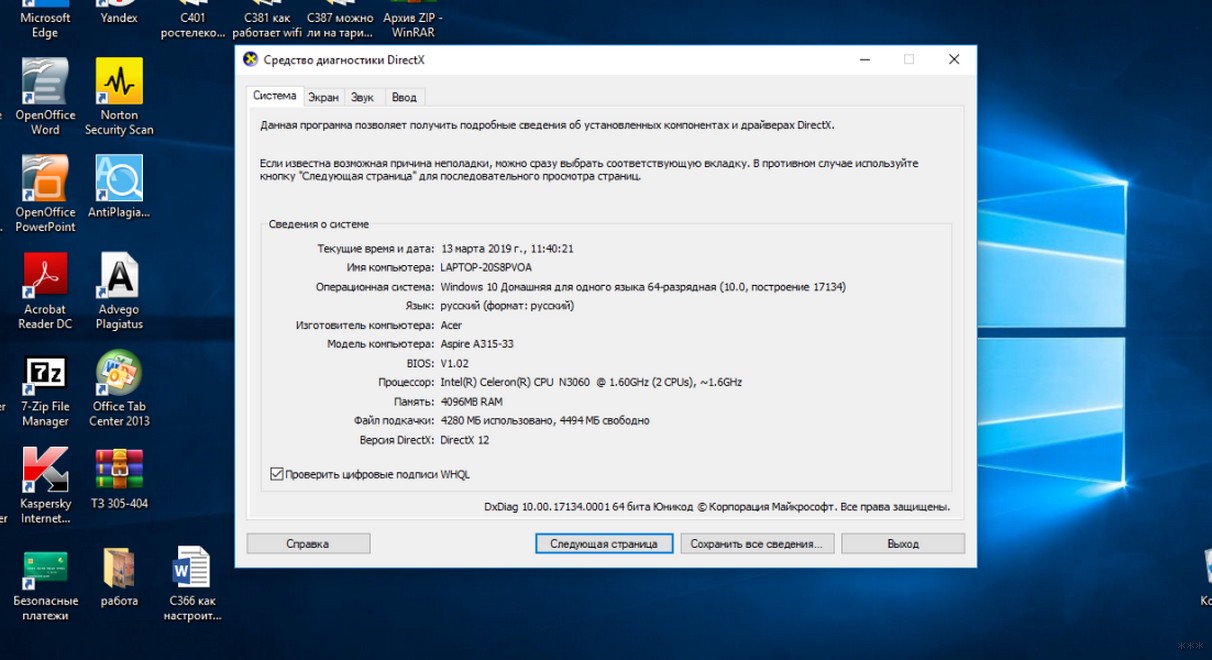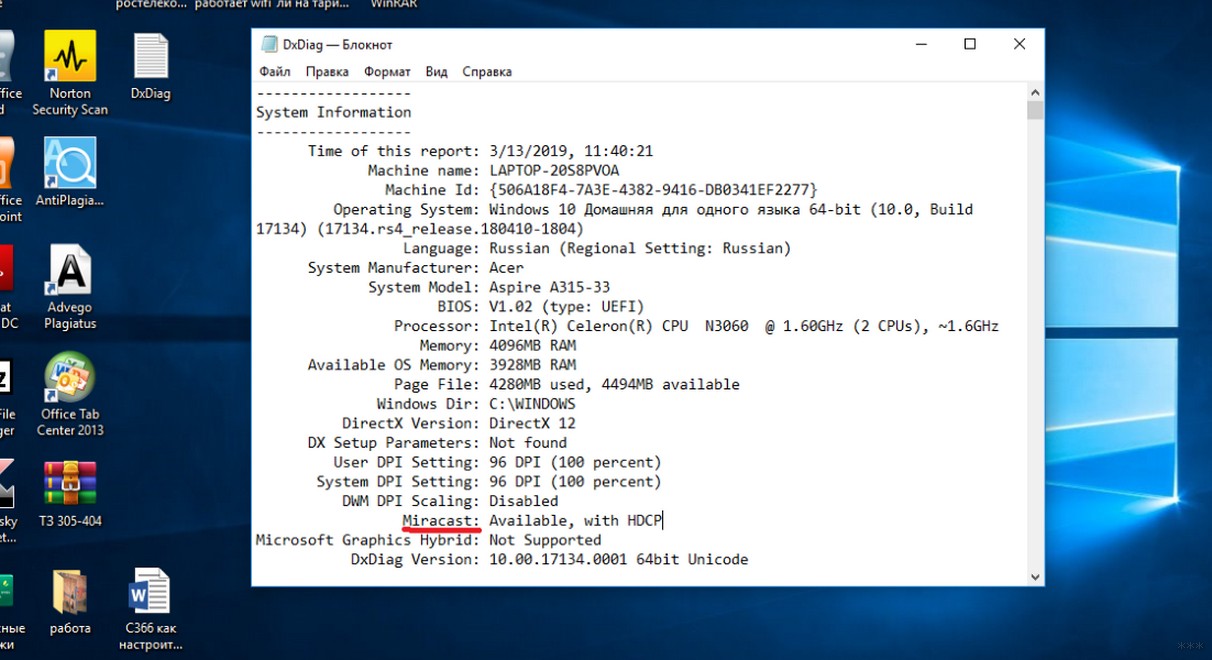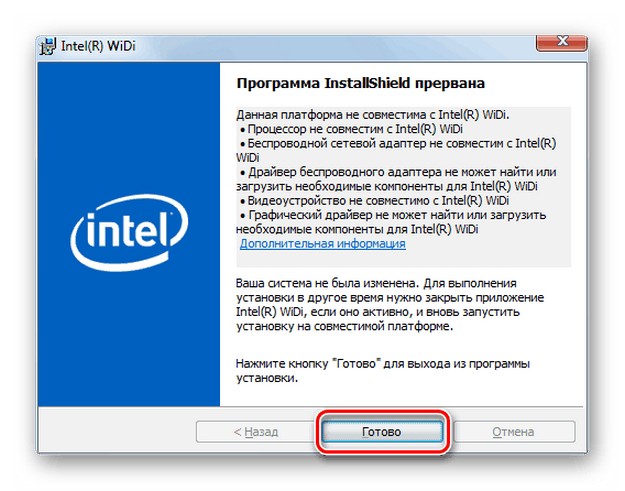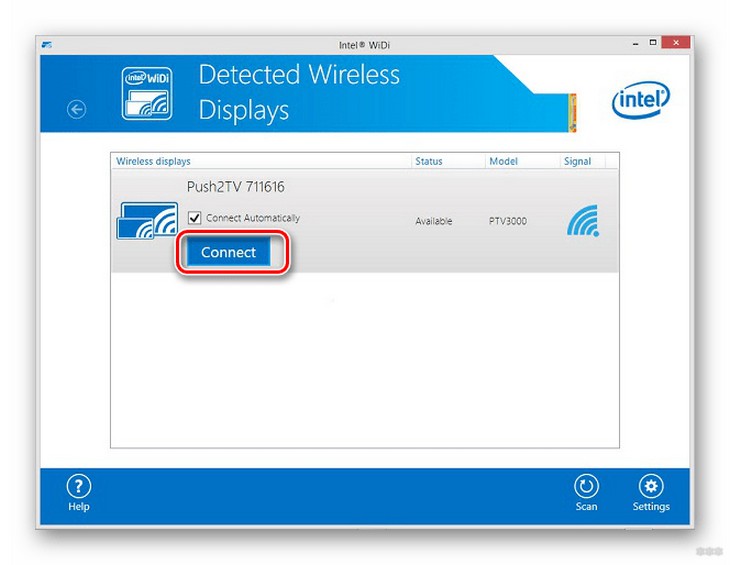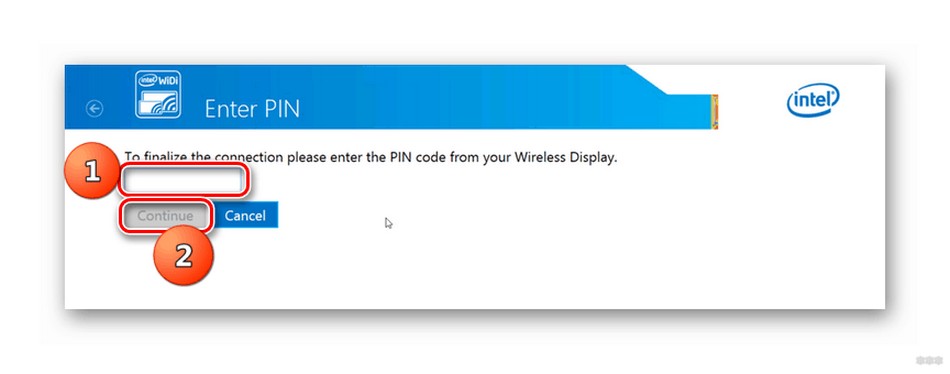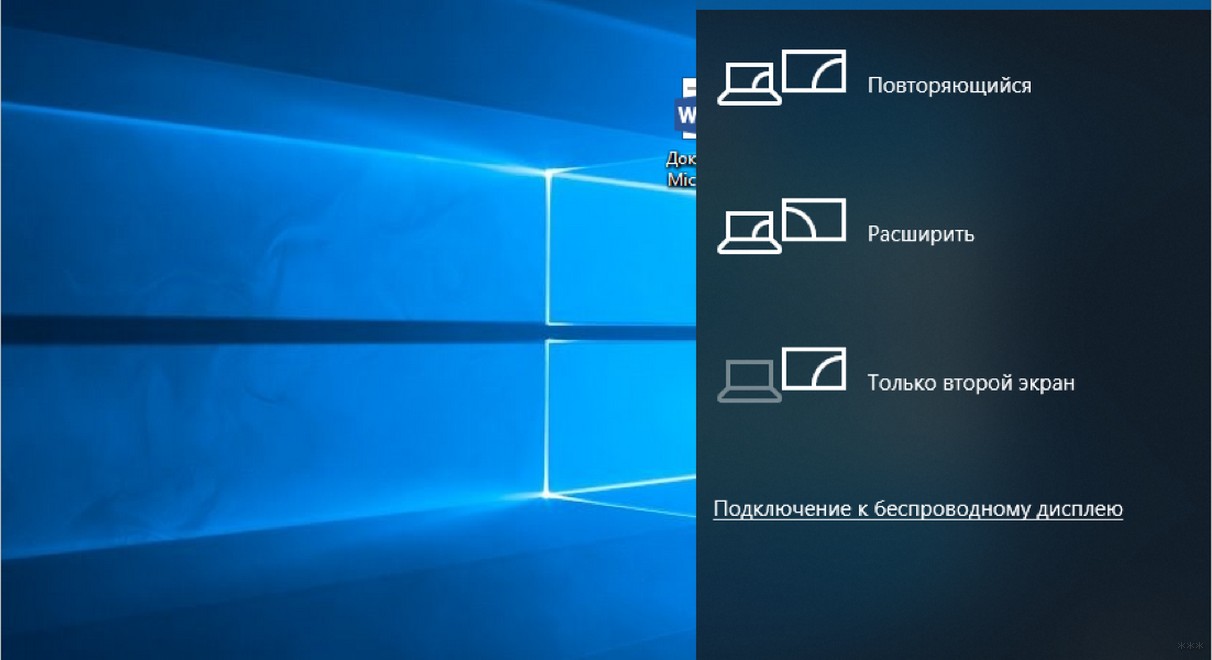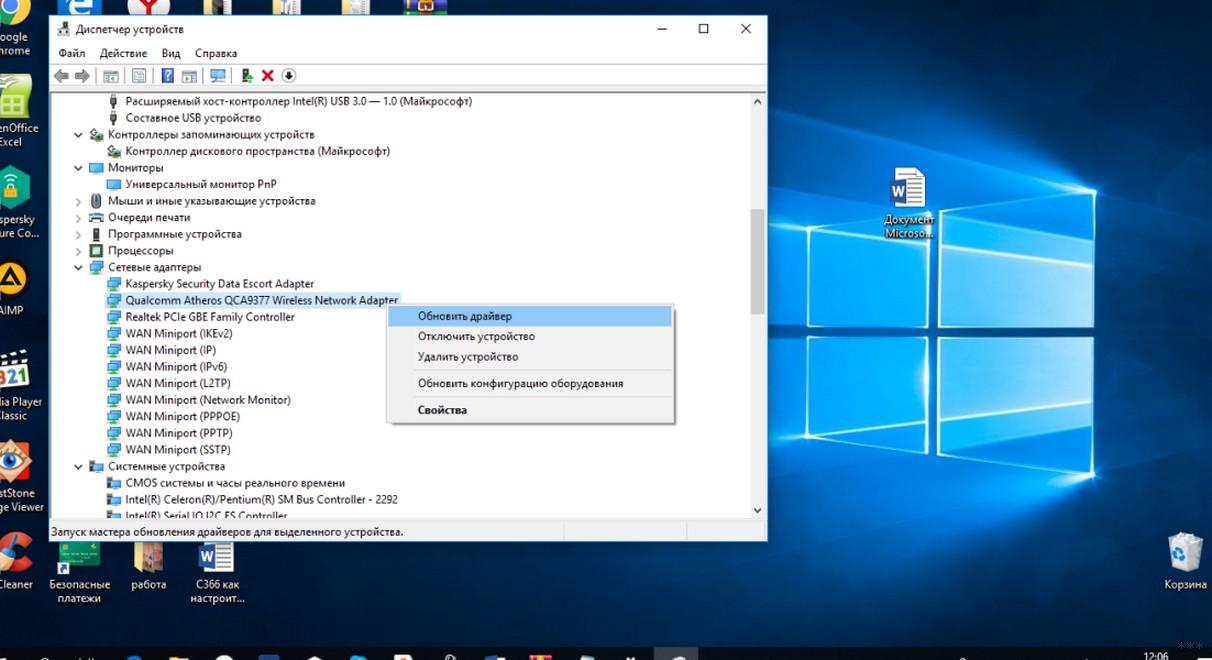как подключить проектор к ноутбуку через wifi windows 7
Как я намучился с подключением проектора и нашёл целых 7 способов
Пошаговая настройка: подключение проектора к компьютеру, смартфону, планшету. Подробные инструкции
Постарался изложить и аргументировать каждый раздел так, чтоб даже не профи разобрался в вопросе подключения и настройки проектора.
Ничего, кроме конкретики: как подключить проектор — 7 способов, которые осилит каждый
В инструкциях проекторов не всегда описывают все возможности оборудования. Особенно те, что касаются взаимодействия с другими устройствами. Стать более подкованным в этом вопросе помогут подсказки, которые даю, опираясь на свой опыт. И анализируя авторитетные источники, которым доверяю.
3 возможности подключить проектор с помощью кабеля
Ни для кого не секрет, что кабельное подключение — не единственный вариант передачи картинки на проектор. Недаром многие устройства продаются со встроенным модулем Wi-Fi. Однако вариант с кабелем — лучший с точки зрения качества трансляции изображения на экран. Если планируете настольную установку, и на потолок подвешивать проекционный аппарат не собираетесь, тогда оптимальным будет вариант подключения по HDMI, VGA или USB. Однако нужно учесть, что некоторые бюджетные модели не поддерживают USB. В инструкции для пользователя это четко прописывается [1].
Но как бы там ни было, можно подключить современный проектор с помощью трех интерфейсов.
Подключение по USB
Порт USB — универсальное решение для запитки устройств и передачи сигнала. На современных проекторах минимум 2 таких разъема: типа В и А. Для трансляции картинки нужен первый. Он квадратной формы со скошенными углами. Для ориентира: рядом с ними часто буквы PC, изображение компьютера и т.п. Перед передачей картинки может понадобиться установка драйвера. В этом случае сначала устанавливают ПО, потом подсоединять кабель. Можно соединить ПК и проектор, не выключая устройства.
Для передачи картинки все же больше подходят VGA и HDMI-кабели. Если транслировать видео по USB — возможны притормаживания, но для показа презентации такой порт станет удачным решением. При USB-соединении идет передача сигнала в 2 конца, можно управлять слайдами с помощью пульта проектора.
USB типа А я часто использую:
для считывания информации с флешки или внешнего жесткого диска,
подключения внешнего модуля Wi-Fi или другого USB-устройства.
Но это не панацея, можно попробовать еще несколько вариантов.
Включение по HDMI
Кабель HDMI дает картинку на экране Full HD качеством выше. Он нивелирует подвисания при передаче видео. Такой интерфейс позволяет соединить ПК с проектором, не выключая их, но лучше подстраховаться и запустить технику после соединения разъемов кабелем, поскольку сгоревший порт — это всегда неприятно. Поэтому нужно действовать по инструкции: сначала включаем проектор, потом — компьютер [2].
В некоторых ноутбуках и ультрабуках вместо полноразмерного HDMI присутствует мини- или даже микро-HDMI. В этом случае понадобится кабель с разъемами разной величины на концах.
Единственный минус HDMI — ограничение на длину шнурка. Производитель вряд ли укомплектует девайс кабелем длиннее 3 метров. Это означает, что ноутбук или стационарный ПК должен находиться где-то рядом, что не всегда удобно. В продаже есть кабели длиной до 15 метров, но они довольно дорогие. К тому же с увеличением длины растет вероятность потери качества при передаче видео.
Подключение по VGA
Технология VGA появилась намного раньше HDMI, она не подходит для трансляции высококачественной, по нынешним меркам, картинки. На HD качество можно рассчитывать, но вот выжать FHD уже не получится. Звук VGA-кабель не передает. Если нужно посмотреть видео — придется передавать аудио по другому каналу, например, используя кабель A/V [3]. На проекторе кроме входного может быть выходной VGA, передающий сигнал, получаемый от ПК, далее, на другое устройство. В этом случае проекционный аппарат выступает в роли разветвителя.
4 способа беспроводного подключения проектора
Большинство беспроводных вариантов строятся на использовании Wi-Fi. Проще обеспечить передачу сигнала, если в помещении работает беспроводной роутер. Хотя также есть варианты прямой передачи видеоконтента от телефона/ноутбука на проектор. Использование Wi-Fi-технологий актуально при трансляции слайдов. Смотреть фильмы с их помощью проблематично — качество картинки теряется, будут задержки передачи данных. А у трансляции «по воздуху» заметил два преимущества:
она актуальна при монтаже проецирующего устройства на потолке;
дает возможность проецировать информацию со смартфонов на экран нескольким людям.
Особняком среди рассматриваемых беспроводных решений держится технология WirelessHD. Она пытается сохранить качество передачи HDMI-кабеля, заменив его передатчиком и приемником.
Как подключиться с помощью Miracast
Miracast обеспечивает передачу Wi-Fi сигнала между устройствами без посредников. Для беспроводного подключения проектора не нужно иметь роутер или точку доступа. Источник и приемник должны быть сертифицированными. Передавать картинку можно со смартфона или другого устройства на Android, а также с девайсов под Windows. Приверженцы iOS могут пользоваться аналогичной технологией, которая называется AirPlay [4].
Если в проекторе отсутствует встроенная поддержка Miracast, можно воспользоваться адаптерами MiraScreen или AnyCast. Мираскрин похож на большую флешку. Этот гаджет я вставляю в порт HDMI проектора, перед этим к адаптеру подсоедив кабель питания и антенны. Для получения питания использую порт USB.
Хитрости включения по WiDi
В компании Intel придумали технологию, во многом схожую с Miracast, под названием Wi-Fi Direct (сокращенно WiDi). Ее тоже используют для подключения проекторов по WiFi. Она ориентирована на пользователей, предпочитающих ноутбуки и прочую технику с процессорами Intel. Чтобы воспользоваться технологией, на компьютер нужно установить интеловскую программу Wireless Displey. Также WiDi можно использовать для передачи сигнала с Андроид-устройств. Если в трансляции изображений участвует адаптер, то это тоже может быть MiraScreen или AnyCast.
Подключение по Wi-Fi
Картинка с телефона отобразится на беспроводном проекторе при наличии в помещении Wi-Fi. Проекционное устройство в этой связке будет играть роль точки доступа. Сигнал пойдет, например, через роутер. Подключение включает 2 этапа, нужно:
Перевести проектор в режим приема Wi-Fi.
Выбрать устройство в настройках смартфона. Будет пункт PlayTo (Беспроводное подключение к дисплею) или что-то вроде того (зависит от модели телефона).
Ноутбук настраивается по-другому. У большинства моделей за переключение на телевизор/ проектор/отдельный монитор отвечает функциональная клавиша, например, F1. В паре с Fn она активирует нужный режим. Подробнейшее руководство по этому вопросу хорошо описал Андрей Киреев в своей статье [5].
Коннект через WirelessHD
По окончанию HD в названии можно догадаться, что технология обеспечивает передачу видео высокого качества. В стандарте реализована поддержка 3D и 4К. Сигнал, в отличие от Wi-Fi, не проходит сквозь стены, а огибает препятствия — людей, вертикальные конструкции, стулья и т.п. Передача потока рассчитана на присутствие источника и получателя в одной комнате. Расстояние трансляции ограничено 5-30 метрами, то есть речь идет о замене HDMI-кабеля с сохранением качества трансфера видеосигнала. Для реализации технологии понадобится комплект оборудования, состоящий из передатчика и приемника.
Аргументы «за» и «против» WirelessHD я вывел в таблицу:
Чемпион по скорости среди беспроводных технологий
Не работает сквозь стену
Не сжимает информацию при передаче
Требует наличия достаточно громоздкого оборудования
2 алгоритма подключения проектора к ПК
По кабелю На компьютере должно быть два видеовыхода. Нужно соединить ПК и проектор кабелем, включить технику и перейти к настройке компьютера. Далее алгоритм зависит от ОС:
а) Настройки ПК для Windows 7: кликаем правой по Рабочему столу — открываем Разрешение экрана. В меню «Несколько экранов» выбираем способ трансляции: дублирование, только второй экран, растянуть Рабочий стол на два экрана. В Панели управления открываем настройки звука и в устройствах выбираем проектор в качестве источника звука по умолчанию.
б) У Windows 10 есть чудесная комбинация Win+P, которая открывает окно с выбором способа трансляции [6]. Чтобы настроить звук, кликаем правой по значку громкоговорителя в системном трее, открываем параметры звука и выбираем проецирующее устройство.
«По воздуху» Нужно перевести проектор в режим беспроводного подключения. Далее в Windows 10 кликаем Пуск → Параметры → Система → Дисплей → Несколько дисплеев → Подключиться к беспроводному дисплею. В правой части окна появятся обнаруженные устройства. Подробнейший гайд по этому вопросу подсмотрел здесь.[6]
Как происходит подключение к смартфонам и планшетам
Для проводного соединения желательно, чтобы проектор и смартфон поддерживали MHL. Оптимально, если оба устройства имеют порты miniHDMI, но такой вариант встречается редко. Чаще приходится использовать переходник, соединяющий mini- или microUSB с HDMI.
Как обеспечить коннект планшета или смартфона к проектору через Wi Fi — описано выше. Если планшетный компьютер или телефон работают под Windows, понадобится дополнительное ПО, например, вышеупомянутое Wireless Displey.
Основные настройки проектора для Wi-Fi
Приведу пример настройки одного из проекторов с адаптером для синхронизации со смартфоном. Для этого включаем проецирующее устройство и настраиваем его с помощью пульта, при этом меню отображаются на экране. Итак, алгоритм следующий:
В меню «Приложение» выбираем «Дисплей Wi-Fi». Попадаем в окно EZCast.
При первом использовании беспроводного соединения скачиваем и устанавливаем программу EZCast на смартфон, для этого можно отсканировать QR-код с экрана.
Включаем Wi-Fi на проекторе, подключаем его к доступной сети.
На смартфоне включаем Wi-Fi, коннектимся к этой же сети.
Подключаемся к адаптеру с помощью приложения EZCast.
Для проецирования презентаций по-прежнему актуальна программа Power Point. Она позволяет делать доклад, не показывая аудитории часть файла, используя «шпаргалку» [7].
В заключении отмечу еще одно проводное решение для подключения смартфона к проектору — кабель-конвертер Unnlink. С одной стороны аксессуара — HDMI и USB для подпитки переходника, с другой — концевик с возможностью подключения к Lightning, Micro USB или Type-C. Кабель-конвертер Unnlink поддерживает MHL, можно управлять передачей данных с помощью EZCast или другого приложения.
Как подключить проектор к ноутбуку: пошаговая инструкция
Ноутбук и проектор просто созданы друг для друга. Ведь с маленького портативного компьютера всегда хочется получить огромное изображение, выведенное через проектор. Как его подключить быстро и без особых настроек — в нашем практикуме
Вывести изображение с ноутбука на проектор совсем не сложно, если выполнить заранее некоторые приготовления и позаботиться о специальном интерфейсном кабеле. В большинстве современных ноутбуков есть стандартный HDMI-разъем, к которому прекрасно подойдет обычный HDMI-кабель. Такой поставляется в настоящее время с любой бытовой электроникой. Однако стоит все же удостовериться в этом, взглянув на левую грань корпуса ноутбука (у большинства моделей HDMI-разъем находится именно там). В некоторых устройствах вывод видео-сигнала выполняется через разъем mini-HDMI и даже micro-HDMI, что связано с небольшой толщиной корпуса.

Если подключение через кабель невозможно, то вы можете подсоединить проектор к ноутбуку используя беспроводное соединение по Wi-Fi. Но для этого необходимо, чтобы сам проектор был оснащен модулем Wi-Fi, либо потребуется к проектору в HDMI-разъем подключить специальный Wi-Fi донгл. Но стоит помнить, что питание этого устройства осуществляется через USB-порт, имеющийся в проекторе. Подробнее об этом мы расскажем ниже.
Как подключить проектор к ноутбуку через HDMI
Как известно, интерфейс HDMI позволяет подключать устройства «на горячую», т.е. уже во включенном состоянии. Но мы не рекомендуем это делать, т.к. высока вероятность статическим зарядом с одежды вывести из строя порты устройств. Поэтому, прежде, чем вы вставите штекер в разъем, снимите с себя заряд, прикоснувшись рукой чего-то металлического и массивного. После этого подсоедините кабель к ноутбуку и проектору, а затем включите питание обеих устройств.


Для того, чтобы в Windows 10 включить передачу видео с экрана на проектор, нужно в настройках ОС включить либо использование нескольких дисплеев, когда копия экрана с ноутбука будет отображаться и на полотне проектора, либо просто использовать проектор в виде внешнего монитора. В последнем случае изображение на встроенном дисплее не будет отображаться. Но, как только вы отсоедините HDMI-кабель или выключите проектор, передача изображение на встроенный монитора вновь восстановится.
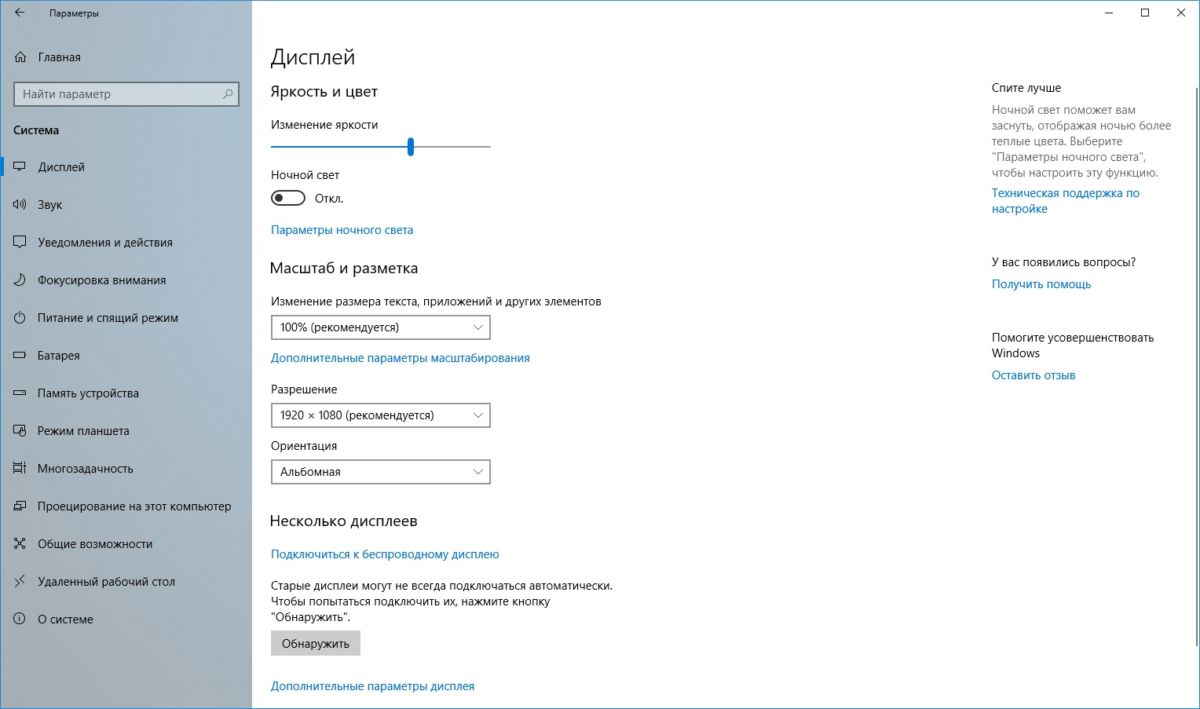
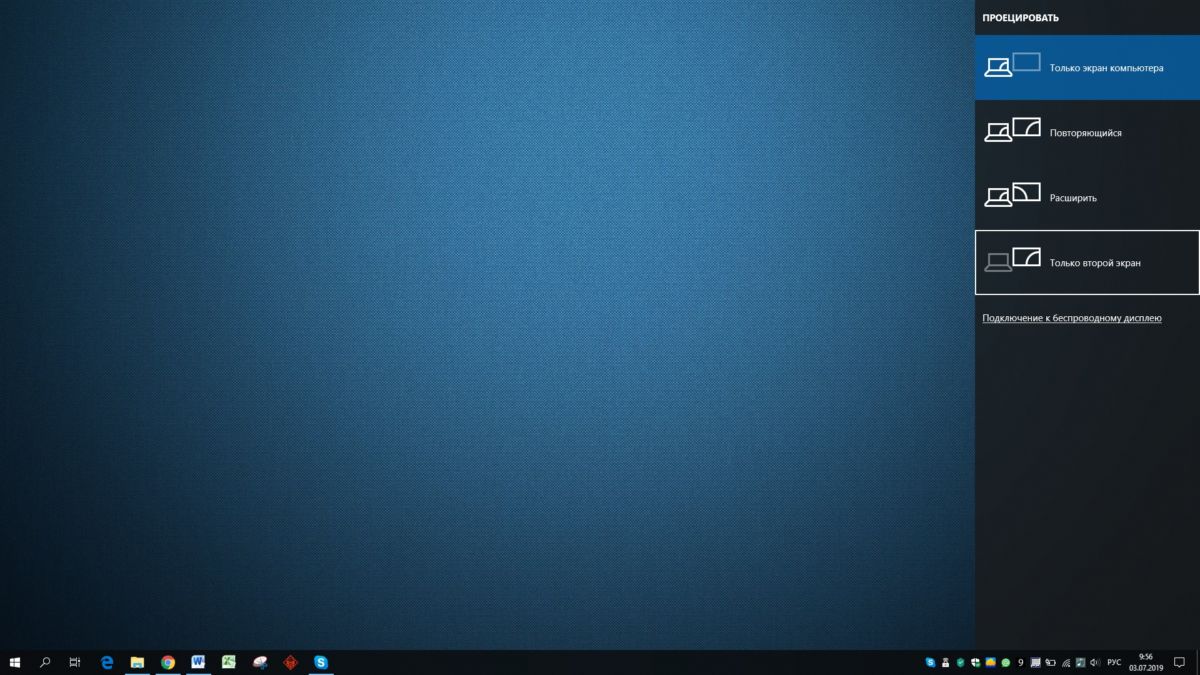

Вывод изображения на проектор по Wi-Fi
На ноутбуке с Windows 10 зайдите в «Пуск | Параметры | Система | Дисплей» и в правой части в разделе «Несколько дисплеев» нажмите на «Подключиться к беспроводному дисплею». В правой части появится вертикальная шторка с меню «подключить» и списком обнаруженных устройств.

Читайте также:
Фото: компании-производители, Андрей Киреев
Беспроводной дисплей на Windows 7: есть ли там Miracast?
В 2012 году была запатентована технология проецирования действий, совершаемых на одном гаджете на экран другого, при помощи беспроводной сети. Речь идет о Miracast. Благодаря ей изображение можно передавать с компьютера и мобильного устройства на телевизор, монитор или проектор.
Сам процесс подключения довольно прост. Так что провести презентацию или посмотреть фильм на большом экране, независимо от наличия интернета, теперь возможно. Главное, знать все фишки первого запуска Miracast устройстве с Windows 7.
Сильные и слабые стороны технологии
Суть этой программы заключается в отображении дисплея одного устройства на экране другого. В качестве передатчика могут быть: смартфон, ПК или ноутбук. Изображение передается на плазму или проектор. При этом необходимость в HDMI-кабеле отпадает. Значит, синхронизировать устройства можно из любого уголка комнаты.
Для создания связи не нужен Wi-Fi, так как между устройствами устанавливается свой сетевой канал. Это огромный плюс, так как подключение дополнительного пользователя к роутеру приводит к снижению скорости передачи данных.
Порадуют и другие аспекты:
Минус технологии один и несущественный. Передать видео в Ultra HD формате не получится. Но гаджеты с разрешением 1920х1200 есть далеко не у всех. Причина: высокая цена.
Проверяем возможность подключения
Установить связь не получится, если хоть в одно из устройств не вшита возможность использовать Miracast. Практически все «тонкие» телевизоры имеют встроенный адаптер. Но проверить его наличие все же стоит. Для этого:
Если этой категории в настройках нет, значит, данная технология не идет в комплектации. В этом случае, дополнительно приобретается внешний Miracast-адаптер. Его можно подключить через HDMI или USB-порт.
Изначально на ПК под Windows 7 Miracast не поддерживается. Нужно обновить операционную систему хотя бы до 8.1. Если по каким-то причинам это невозможно, читайте дальше.
Чтобы соответствовать требованиям, на компьютере должны быть установлены:
Проверить, поддерживается ли Миракаст на компьютере, можно так:
После этого возможны 2 ситуации:
Проверить поддержку технологии можно, посмотрев следующее видео:
Установка необходимого ПО
Miracast требует установку на «семерке» ПО Intel Wireless Display. Если характеристики ПК не подойдут, то после установки программы, появится сообщение о несовместимости. Когда работоспособности программы ничего не препятствует, она запускается и начинает сканировать пространство на наличие гаджетов для синхронизации.
В настоящее время скачать программу Intel Wireless Display можно только на сторонних ресурсах. Официальный разработчик больше не поддерживает ПО.
Первое подключение
Действовать нужно согласно такому шаблону:
Видео-инструкция по работе с программой Intel Wireless Display тут:
Код вводится только при первом запуске. В дальнейшем чтобы активировать экран, нужно:
Отключить Miracast на Windows легко:
Последние рекомендации (через комбинацию Win+Р) подойдут для включения и отключения Miracast на «десятке». На Windows 7, скорее всего, это работать не будет (проверить возможности нет).
Что предпринять, если соединение не устанавливается?
Возможные проблемы в работе технологии:
Такое может произойти из-за поломки приемника сигнала или отсутствия подходящего драйвера в системе. Рекомендации даны для ОС с поддержкой Miracast!
Чтобы обновить драйвер, следуйте такому шаблону: «Панель управления» → «Диспетчер устройств» (во втором столбике меню) → выбираете из списка беспроводной Wi-Fi адаптер (нажать правой кнопкой мыши) → кликаете по пункту «Обновить драйверы» → вручную указываете путь к папке с ранее скаченным файлом → после завершения установки, перезагружаете компьютер и снова пробуете соединиться с ТВ.
Чтобы обновить драйвер на ТВ:
Все эти нюансы важны при первом запуске программы, но в дальнейшем включить Miracast на Windows 7 сможет абсолютно любой пользователь. Приятного просмотра!
Как подключить проектор через wifi


Беспроводное подключение
Синхронизировать устройства можно и через протокол Wi-Fi, сегодня такой метод набирает популярность. Для активации нужно установить драйвера
, но в случае с Windows 7, обычно, достаточно штатных.
При утере диска, приложение можно скачать в Интернете с сайта торговой марки проектора.
Перед тем, как подключить проектор к ноутбуку, нужно установить антенны Wi-Fi в USB-разъемы проектора и ПК, внешне они напоминают маленькую флешку. Световой индикатор зеленого цвета информирует, что соединение прошло успешно.
Стоит отметить, что далеко не все проекторы, которые поддерживают
Wi-Fi, будут проецировать видео.
Некоторые модели могут быть подключены только для управления оборудованием, этот нюанс нужно уточнять еще при покупке. Проводное соединение надежнее и практичнее: HDMI штекер, например, предназначен для передачи видео отличного качества без помех.
Как подключить телефон к проектору, лучшие способы
Способ 1. Chromecast
Этот вариант подходит для подключения к проектору большинства Android устройств. Google Chromecast подключается непосредственно к порту HDMI на проекторе, а изображение передается со смартфона на устройство через Wi-Fi (обязательно).
Способ 2. Miracast
Многие Android-устройства и проекторы имеют встроенную поддержку Miracast. Если телефон поддерживает эту технологию, а проектор — нет, можно использовать специальный Miracast видеоадаптер, который подключается непосредственно к порту HDMI на проекторе. Таким образом можно стримить что-угодно — от фильмов до мобильных игр.
Способ 3. Можно ли подключить телефон к проектору через кабель
Если беспроводные решения Вам не подходят, можно попробовать соединение с помощью кабелей. Главное условие — чтобы смартфон поддерживал один из распространенных типов проводных соединений. Самые известные — это MHL или HDMI.
Примечание. Если вы покупаете MHL-HDMI адаптер, убедитесь, что он поддерживает нужную версию MHL (2.0, 3.0 и т. д.).
Если у вашего проектора нет порта HDMI, скорее всего потребуется использовать порт VGA. В продаже можно найти адаптеры MHL-VGA и Mini-HDMI-VGA, но тут нужно быть осторожным. Многие из них не надежны. Для достижения наилучших результатов ищите тот, который специально создан для вашей модели телефона, или читайте комментарии и задавайте вопросы покупателям, чтобы убедиться в работоспособности и качестве устройства.
Мы рассмотрели самые популярные варианты, как подключить телефон к проектору. Делитесь своим опытом подключения конкретной модели смартфона к проектору в комментариях ниже — эта информация будет очень полезной для других читателей.
Выводим контент в нужном режиме
Теоретически, после подключения кабеля в соответствующий разъем, картинка должна отобразиться автоматически. В некоторых случаях, когда настройки некорректны, пользователь должен сам внести необходимые изменения для вывода контента. Известно, что каждая версия операционной системы имеет свои особенности, потому здесь нет единого порядка действий.
Затем, пользователь получает доступ к четырем режимам отображения картинки
В общих чертах BYOD — это политика организации, предполагающая, что сотрудники приходят со своими устройствами, и эти устройства нужно интегрировать в рабочую среду — подключить к сети организации или любым устройствам, доступным в офисе. Проектор — это большой экран, который может быть расположен в любом помещении, поэтому естественным образом возникает задача быстрого подключения к нему всевозможных устройств. Тут есть три основных варианта:
Прямое подключение к проектору
Хоть это не всегда технологично, но вполне вписывается в понятие BYOD. Сотрудник пришел на совещание, либо ученик пришел делать доклад перед классом, и им нужно предоставить возможность подключиться к проектору. Если в IT позаботились об этом, то из стены может торчать свободный HDMI удлинитель — это решит множество проблем, хотя вы так же просто не подключитесь со смартфонов. Если порт HDMI, от которого идет удлинитель, поддерживает MHL, и смартфон поддерживает MHL, то можно взять соответствующий шнур и дублировать экран смартфона по MHL, демонстрируя нужную презентацию непосредственно со. В принципе, это может сработать.
Тем не менее, кабель из стены может и не торчать, а проектор, между прочим, не обязательно находится на расстоянии вытянутой руки, чтобы к нему было удобно подключать провода. В этом случае без WiFi не обойтись. Стандартная процедура здесь такая: устройство пользователя подключается к проектору напрямую с помощью специального бесплатного приложения — проектор обнаруживается в списке сетей WiFi и подключение происходит непосредственно к нему. Процесс подключения может быть упрощен такими процедурами, как отображение QR кода на экране, считав который, приложение само будет знать, как подключаться к данному проектору.
Иллюстрация прямого подключения по WiFi к проекторам Epson
Неудобств в этой схеме два: 1) надо скачать приложение, 2) далеко не факт, что приложение для мобильных устройств будет поддерживать дублирование экрана и, вполне вероятно, передача видео будет затруднена либо из-за ограничений приложения, либо из-за низкой скорости подключения (малой пропускной способности). Тем не менее, одна из модных ныне функций в таких приложениях — отображение видео с камеры смартфона, которая может выступать в качества своего рода «документ-камеры». В число традиционных возможностей приложений для смартфонов входит отображение наиболее распространенных форматов документов (PowerPoint, Word, Excel, PDF) и изображений. В качестве примеров таких приложений приходят на ум CASIO C-Assist и Epson iProjection.
Если в проектор встроена функция разделения экрана (split screen), то уже можно делать интересные вещи, например слева вывести HDMI сигнал с ноутбука, а справа — сигнала со смартфона, подключенного по WiFi.
Гораздо больше свободы при подключении со смартфона дает поддержка Miracast. Как правило, поддержка Miracast означает достаточную для отображения видеоконтента пропускную способность. К тому же, не требуется никаких дополнительных приложений — на смартфоне достаточно включить «зеркалирование экрана» и выбрать в списке устройств проектор. Данная опция у проекторов обычно считается продвинутой, что влияет на цену проектора.
Подключение нескольких устройств к проектору
Второй вариант, который я предложил рассмотреть вначале, — это некое совместное совещание, предполагающее возможность вывести на экран одновременно несколько устройств. Здесь может возникнуть некоторая путаница с функцией Split Screen — нужно уточнить, что, в отличие от Split Screen, в рассматриваемом варианте все подключения идут через один интерфейс — через беспроводную сеть. Если изображение делится на части, то это происходит до того, как оно передается на соответствующий видеоинтерфейс.
На ум приходят два конкретных решения.
NEC MultiPresenter/NEC MultiPresenter Stick.
Представляет собой встроенный в проектор, либо внешний модуль, подключаемый к HDMI разъему проектора. Модуль представляет собой полноценный мини-компьютер, позволяющий подключиться к себе 50 устройствам и выводить на экран до 16-ти одновременно. Сессия может управляться модератором, либо проходить в свободном режиме. Существует даже возможность закачивать на устройство и скачивать с него файлы. В свое время я даже делал небольшое тестирование этого решения.
Epson EasyMP MultiPC Projection и Epson iProjection.
У Epson был давно отлажен единый стандарт для сетевых проекторов. Если проектор обладает внешним или встроенным модулем WiFi и поддерживает приложение для PC «EasyMP MultiPC Projection», то предполагается возможность подключения к одному проектору до 50 устройств с одновременным отображением четырех из них. В числе подключаемых устройств могут присутствовать смартфоны, использующие для подключения приложение iProjection. Функция модератора также поддерживается…
Оба описанных примера означают одно: люди с различными устройствами смогут зайти в комнату и в свободном режиме, по очереди или одновременно, выводить на проектор свой контент.
2.1. Интерактивные проекторы
Как демонстрируется на кадре из ролика ультракороткофокусного интерактивного проектора, участники конференции не только подключаются к проектору по беспроводной сети, но и имеют возможность добавлять аннотации, которые видны всем участникам, с любого подключенного устройства, безусловно, включая сам проектор, на изображении которого можно рисовать пальцами или электронными маркерами.
В данном конкретном случае подключение к общему изображению у мобильных устройств и ноутбуков осуществляется через веб-интерфейс.
Подключение к проекторам через сеть организации
Демонстрация различия между прямым подключением (B) и подключением через сеть организации (A), взято с panasonic.net
Другими словами, вы подключаетесь не напрямую к проектору, а к сети, получая доступ ко всем проекторам сети, по аналогии с сетевыми принтерами. В сеть проектор может быть включен как проводным, так и беспроводным способом. Здесь открываются новые возможности, такие как проецирование с одного устройства одновременно на несколько проекторов. К примеру, в руководстве Epson EasyMP MultiPC Projection сказано, что можно одновременно подключаться с нескольких устройств к одному проектору в режиме разделения экрана, но при этом еще и дублировать это изображение на четыре сетевых проектора.
В любом случае, для пользователя предлагаемый производителями набор поддерживаемых проектором сетевых функций — предмет тщательного изучения. Иногда Ethernet-разъемы присутствуют только для реализации управления проектором по сети, а иногда, наоборот, проектор может поддерживать широкий набор возможностей, но производителю не удается об этом сообщить пользователю.
Полезные фишки для Power Point
Офисная программа Power Point «заточена» для проведения презентаций, ее часто используют, потому что она простая и удобная. Здесь есть свои особенности работы, например, на большой экран можно выводить слайды, а на дисплей ПК – текст доклада или лекции.
Настройки не занимают много времени: после синхронизации проектора с ПК заходим в программу и на верхней панели ищем «Показ слайдов» — «Показать презентацию». Ставим галочку напротив «Проекционное оборудование». Здесь можно найти «Режим докладчика», если его активировать, на экран будут выведены разные вспомогательные инструменты для проведения лекций – дополнительные кнопки или заметки.
Ручная отладка изображения
Иногда картинки или буквы смазываются или «плывут» — это происходит, когда на ПК заданы неправильные параметры разрешения монитора. Чтобы максимально повысить качество, устанавливайте на компьютере разрешение, соответствующее характеристикам проектора. При этом настройки проектора не изменяют.
Как изменить установки на компе/ноутбуке (для платформы Windows 7/
Vista
):
Параметры
Windows 10
немного другие, здесь пункт «Разрешение» находится в разделе параметров экрана. Нажмите «Пуск» и найдите вкладку «Система», в правой части окна пролистайте страницу до конца и откройте «Дополнительные параметры экрана». Далее все просто: выбирайте нужное значение и сохраните установки.
На этом задача, как подключить проектор к компьютеру, выполнена. После соединения, пользователю остается выбрать удобный режим вывода для проведения презентации или домашнего просмотра видео.
Очень часто владельцев телефона или планшетного компьютера интересует вопрос: как подключить свой телефон к проектору? На сегодняшний день существует два способа подключения гаджетов к проектору:
При этом стоит учитывать, что не все модели проецирующих аппаратов обладают возможностью беспроводного соединения. Такая функция присуща устройствам высокой ценовой категории
. Рассмотрим оба способа подробнее.
Современные модели проецирующих устройств все чаще начинают использовать в качестве беспроводного подключения сеть Wi-Fi. Технология передачи данных основана на протоколе
DLNA
, который позволяет передавать фильмы, картинки и другие медиа файлы.
Для отображения необходимой информации с компьютера или ноутбука таким способом потребуются дополнительные программы. Для их установки и настройки вам потребуются некоторые навыки в области ПК.
Проектор в этом случае выступает в качестве специальной точки доступа, подключаясь к которой, гаджеты получают возможность передавать и проецировать нужные изображения. Для того чтобы подключиться к устройству со своего телефона необходимо осуществить следующие действия.
В зависимости от модели гаджета, название строк в системном меню могут отличаться. Такой способ отлично подойдет для телефонов на базе операционной системы Android и MacOS. Стоит отметить, что возможность беспроводного показа экрана стала доступна с обновленной версией программного обеспечения Android
версии 4.2.2.
Если вы являетесь обладателем устаревшей модели ПО – произведите обновление в настройках системы.
Беспроводной показ экрана на на базе Android 6.0
Основными преимуществами такого типа подключения являются:
К недостаткам данного метода можно отнести:
Способы подключения телефона
Беспроводной
Подключение и настройки роутера ZyXEL Keenetic модели Lite II
Способ передачи данных среди такого оборудования набирает все большую популярность. В качестве основы служит специальный протокол DLNA. Так как подключить проектор к Интернету напрямую нельзя, для этого и создали встроенные вай-фай модули, благодаря которым проектор подключается к телефону или планшету с доступом к Сети.
В таком случае проектор будет своеобразной точкой доступа. Все устройства, которые подключаются к ней, смогут обмениваться данными, проецировать видео или фото. Чтобы подключить телефон и устройство, требуется:
Подключение при помощи переходников
Для выполнения соединения представленным методом потребуются:
Для начала следует проверить возможность поддержки гаджетом протокола обмена данными MHL. Почти все современные устройства имеют возможность работы в нем, однако рекомендуется перестраховаться. Изображение передается посредством адаптера, который преобразовывает поступающий сигнал в формат связи HDMI. Соединяется при помощи микро ЮСБ порта.
После этого нужно выполнить определенную последовательность действий:
Обратите внимание! Необходимо учитывать также и то, что определенным переходникам часто недостаточно мощности от передающего устройства, чтобы нормально преобразовывать сигнал. Рекомендуется применять специальный провод питания и подключить его в необходимый разъем на корпусе адаптера.
Подключение с помощью переходников
Для подключения гаджета таким способом вам потребуется:
Первым делом, необходимо убедиться, что ваш планшет поддерживает протокол передачи данных
MHL.
На многих современных девайсах предусмотрена данная опция. Для процесса передачи изображения необходим специальный MHL-адаптер, который будет преобразовывать сигнал в HDMI формат. Такой адаптер подключается к порту microUSB и выполняет все функции полноценного HDMI-кабеля.
Обратите внимание, возможно, ваш планшет поддерживает передачу HDMI-сигнала посредством встроенных разъемов. В этом случае, вам достаточно лишь соединить кабель передачи данных проектора с вашим устройством.
Весь процесс выглядит следующим образом:
Важным моментом является то, что некоторым переходникам может не хватить мощности, поступающей от гаджета для преобразования сигнала. В этом случае используйте специальный кабель питания, и вставьте его в соответствующий разъем на корпусе адаптера.
К плюсам синхронизации смартфона и проектора таким способом относят:
Основными недостатками, по мнению пользователей, являются:
Проектор Epson EH-TW650 3LCD 3D Full HD
Класс — портативный. Разрешение — 1920×1080. С поддержкой HDTV. Контрастность — 15000. Срок службы лампы 4500 ч. С USB входом. С поддержкой Wi-Fi
. Световой поток 3100 лм. Со входом HDMI. Рекомендуемая область применения — домашний кинотеатр. Тип — LCD. С поддержкой 3D. С USB выходом. Широкоформатные. Вес: 2.70 кг. Размеры 30.2х9.2х25.2 см.
купить
в интернет-магазине Coffees
Проектор LG PF50KS
Вход видео компонентный. Широкоформатный. Тип — DLP. Со сроком службы 30000 часов. Рекомендуемая область применения — домашний кинотеатр. Порт USB-тип A (для флешек). Wi-Fi
возможен кредит | возможен самовывоз
Проектор Acer C101i
Рекомендуемая область применения — офис. Световой поток 150 лм. Разрешение — менее 1024×768. Срок службы лампы 20000 ч. Контрастность — 1200. Класс — карманный. С поддержкой Wi-Fi
. Тип — DLP. Широкоформатные. С USB выходом. Со входом HDMI. Вес: 0.27 кг. Размеры 11.8х2.6х12.1 см.
купить
в интернет-магазине Плеер.Ру
возможен кредит | возможен самовывоз
Проектор Vivitek Qumi Q6-WT White (белый)
. Со сроком службы 30000 часов. Вход HDMI. 3D изображение. Разрешение — 1280×800. Порт USB-тип A (для флешек). Класс — ультрапортативный. Тип — DLP. С высотой: 3.4 см. С глубиной: 10.2 см. С шириной: 16.5 см. С весом: 0.48 кг.
в интернет-магазине ТЕХНОПАРК
возможен кредит | возможен самовывоз
Проектор Epson EB-W42
Разрешение — 1280×800. Срок службы лампы 6000 ч. Световой поток 3600 лм. С поддержкой Wi-Fi
. Тип — LCD. С USB входом. Контрастность — 15000. С поддержкой HDTV. Широкоформатные. Со входом HDMI. Класс — портативный. Рекомендуемая область применения — офис. С USB выходом. С шириной: 30.2 см. С высотой: 8.2 см. С глубиной: 23.7 см. С весом: 2.50 кг.
в интернет-магазине Плеер.Ру
возможен кредит | возможен самовывоз
Проектор LG HU80KSW (белый)
. Поддержка HDTV. Вход HDMI. Со световым потоком 2500 lm. Рекомендуемая область применения — офис. Высота: 47.0 см. Глубина: 16.5 см. Ширина: 16.5 см. Вес: 6.70 кг.
в интернет-магазине ТЕХНОПАРК
возможен кредит | возможен самовывоз
Проектор LG PF50KS
Световой поток 600 лм. Контрастность — 100000. Срок службы лампы 30000 ч. С USB входом. С поддержкой Wi-Fi
. Широкоформатные. Класс — стационарный. Со входом DVI. Со входом видео компонентным. С USB выходом. Рекомендуемая область применения — домашний кинотеатр. Тип — DLP. Со входом HDMI. С поддержкой HDTV. Разрешение — 1920×1080. С шириной: 20.0 см. С высотой: 8.1 см. С глубиной: 13.2 см. С весом: 1.00 кг.
в интернет-магазине Плеер.Ру
возможен кредит | возможен самовывоз
Проектор Epson EH-TW5650
Порт USB-тип A (для флешек). Вход HDMI. Разрешение — 1920×1080. Wi-Fi
Разрешение — менее 1024×768. Широкоформатные. С USB выходом. Класс — карманный. Тип — DLP. Световой поток 150 лм. Рекомендуемая область применения — офис. С поддержкой Wi-Fi
. Контрастность — 1200. Со входом HDMI. Срок службы лампы 20000 ч. Вес: 0.27 кг. Размеры 11.8х2.6х12.1 см.
в интернет-магазине TopComputer.RU
возможен кредит | возможен самовывоз
. Разрешение — менее 1024×768. Со световым потоком 150 lm. Вход HDMI. Порт USB-тип B (для подключения к ПК). С высотой: 2.6 см. С глубиной: 12.1 см. С шириной: 11.8 см. С весом: 0.27 кг.
в интернет-магазине ОГО! Онлайн-гипермаркет
возможен кредит | возможен самовывоз
Проектор для аудиторий Epson EB-1780W, серый V11H795040
Срок службы лампы 4000 ч. С USB выходом. Разрешение — 1280×800. Класс — ультрапортативный. С поддержкой HDTV. Рекомендуемая область применения — офис. С поддержкой Wi-Fi
. Со входом HDMI. С USB входом. Контрастность — 10000. Тип — LCD. Световой поток 3000 лм. С глубиной: 21.3 см. С шириной: 29.2 см. С высотой: 4.4 см. С весом: 1.80 кг.
в интернет-магазине OZON.ru
фото
Panasonic PT-DZ870ELK без линзы, черный
Класс — стационарный. Разрешение — 1920×1200. Поддержка HDTV. Рекомендуемая область применения — концертный зал. 3D изображение. Тип — DLP. Вход видео компонентный. Wi-Fi
Проектор Acer C101i DLP 854×480 150 Ansi Lm MR.JQ411.001 (белый)
. Тип — DLP. Со входом HDMI. Световой поток 150 лм. Широкоформатные. С глубиной: 12.1 см. С высотой: 2.6 см. С шириной: 11.8 см. С весом: 0.27 кг.
в интернет-магазине Flash Computers
возможен самовывоз
Проектор Panasonic PT-DZ870ELK
Вход видео компонентный. Класс — стационарный. Широкоформатный. Рекомендуемая область применения — концертный зал. Вход HDMI. Со сроком службы 3000 часов. Wi-Fi
Проектор Acer C101i MR.JQ411.001
Рекомендуемая область применения — офис. С USB выходом. Контрастность — 1200. Разрешение — менее 1024×768. Срок службы лампы 20000 ч. Класс — карманный. С поддержкой Wi-Fi
. Тип — DLP. Со входом HDMI. Световой поток 150 лм. Широкоформатные. Вес: 0.27 кг. Размеры 11.8х2.6х12.1 см.
в интернет-магазине price-com.ru
фото
Портативный проектор Cinemood Storyteller CNMD0016SE (White)
Широкоформатный. Рекомендуемая область применения — домашний кинотеатр. Разрешение — менее 1024×768. Класс — карманный. Со световым потоком 35 lm. Тип — DLP. Wi-Fi
Приветствую, уважаемые посетители портала «Проекторщик». Представляю вашему вниманию очередной доступный домашний кинотеатр от одного из Проекторщиков. Сазу хочу сказать автору спасибо за поднятую тему с беспроводностью. Оговорюсь, что в своем ДК я всё таки остался с проводами, хотя и в нестандартном для большинства киноманов виде, но об этом я расскажу чуть позже на этой неделе.
Всем привет, меня зовут Евгений, я из Красноярска и хочу рассказать историю как я поставил цель сделать дома беспроводной проектор, как это было сделано и какие впечатления получил от процесса.
При переезде в более просторную квартиру было принято решение повысить культуру просмотра сериалов и фильмов. Последние года три это осуществлялось с помощью 15” ноутбука, поставленного куда придётся, например на подоконник. Сейчас вспоминаю эти времена со смехом.
Мои запросы: после 15” ноутбука они были невелики. Я хотел, чтобы по wi-fi на проектор передавалось хотя бы 480р качество видео и хотелось бы чтобы звук был громче, чем на ноуте.
Естественные ограничения
Так получилось, что в доме правит минимализм. Мне это нравится и менять ничего не хочется. Поэтому в зале у нас из мебели только диван. Ещё так получилось, что в зале одна розетка и она находится на той стене, где логично было сделать экран. В целом комната выглядит так:
Я вроде как против телевизоров, но даже если был бы за, то вешать его нужно было бы прямо по центру стены, следовательно, до него бы тянулись или два провода к розеткам в углу, или убогий кабель-канал. Ни то, ни другое меня не устраивало, как и наличие телевизора дома.
Сравнение цветопередачи в сложной сцене
Кадры из последнего «Безумного Макса» я использую в качестве своеобразного теста цветопередачи у китайских проекторов, поскольку на пустынных сценах хорошо можно увидеть те или иные особенности передачи цвета, например как аномальный уход в красные тона у модели GA9. Тест, конечно, не исчерпывающий (поиски других фильмов со сложными сценами продолжаются), но показательный. Лобовое сравнение показывает, что наиболее естественная цветопередача из этой тройки у VP11.
Оборудование
Какой фирмы купить проектор я долго не думал. Угловое расположение предполагало обязательное наличие коррекции вертикальных и горизонтальных искажений. Моя неприязнь к радуге ограничила применение DLP проекторов. Не знаю, где как, а в нашей глубинке только Epson продаёт бюджетными модели 3LCD проекторов с коррекцией изображения. Приятным бонусом в некоторых моделях является встроенный звук. Я остановился на модели Epson EB-W29. По характеристикам она меня устраивала полностью, но я совсем не был уверен, что смогу подключить этого допотопного динозавра к домашнему wi-fi.
Прочитав множество статей в интернете, я усвоил, что в 2021 году телевизоры уже на 146% оснащаются технологиями вроде smart tv, видят вай фай и управляются со смартфонов. Для проекторов, к сожалению, такие плюшки доступны за очень большие деньги и не в Красноярске. Это для меня тоже был принципиальный момент. Не хотелось потратить полсотни т.р. на проектор и не быть уверенным в возможности беспроводного подключения. Поэтому я задался целью сначала купить относительно недорогое устройство для беспроводной передачи, а потом уже сам проектор.
Обзор этого рынка выявил четыре класса устройств:
Apple TV. По отзывам отличная и безотказная вещь, которая могла бы запросто справиться с моими задачами. К сожалению или к счастью я не большой фанат Apple и айфона у меня нет. К сожалению, потому что устройство из серии «подключил и забыл», всё работает надёжно и быстро. К счастью, потому что традиционно для яблока скотский ценник, от 12 т.р. в моём городе. При стоимости проектора 41.
Всевозможные андроид медиаплееры разной степени паршивости. Часто китайские с неприятным интерфейсом на смеси китайского и русского, часто без ютьюба и прочих популярных в наших широтах сервисов. Отзывы по ним противоречивые. К тому же, как и Apple TV, они меня не устраивали тем, что к своему выключателю я смог приткнуть только одну розетку, в которую уже воткнут проектор. Их просто некуда подключать. Тройник это не минималистично =)
MHL переходники. Это не совсем созвучно поставленной цели. Такие переходники позволяют передавать видео с телефона по проводу на проектор при поддержке технологии MHL с обеих сторон. Есть несколько типов данных переходников и есть несколько поколений самой технологии и какие-то пины… В общем для меня всё это оказалось сильно муторно, и поскольку стоят эти шнурки сущие копейки, я поехал в магазин и купил два разных. К сожалению, ни один из них несмотря ни на какие шаманства не завёлся. Может быть это хорошая технология, но мне этого узнать не получилось.
DLNA свистки. Это небольшие устройства размером с флешку или чуть больше, которые вставляются в HDMI разъем, питаются от usb и стоят в пределах 5 т.р. Один минус – они плохо справляются со своими задачами. Я поездил по магазинам и протестировал около пяти таких устройств на демонстрационных телевизорах. Звук отстаёт, картинка дёргается уже на 480p, подключить к ноутбуку или телефону задача подчас нетривиальная.
Тем не менее я выбрал именно этот путь. Мне немного повезло, потому что я давний поклонник смартфонов HTC и, хоть сейчас пациент скорее мертв, чем жив, в свои золотые годы компания выпустила отличный свисток HTC Media Link HD. Найти в продаже его нереально, т.к. снят с производства, но на вторичном рынке он мне обошёлся в 1,5 т.р.
Я взял HTC Media Link, свой смартфон и поехал в магазин на тест. Надо сказать, что менеджеры крайне неохотно дают тестировать проекторы, т.к. ресурс работы у них значительно меньше, чем у современных телевизоров. Тем не менее тест показал очень неплохие результаты. В забитом вай-фае торгового центра я настроил связь между устройствами минуты за 2-3, включил youtube, и, о чудо, посмотрел какой-то ролик и на 480, и на 720 с идеальным синхроном по звуку. Выглядит это примерно так:
Дома в условиях получше тянет и онлайн видео 1080 (хотя проектор такое разрешение вроде не поддерживает), и фильмы, скачанные на смартфон размером 1,4 и 2,2 Гб спокойно.
* кронштейн достался бесплатно от родителей
Итого: за 43 т.р. я установил яркий, резкий и громкий проектор без радуги, который получает изображение любого качества по wi-fi с моего телефона и не портит вид комнаты.
Проводное подключение
Проводное подключение ноутбука к устройству– наиболее надёжный способ соединения. Сигнал держится стабильнее, а вероятность технических неполадок сведена к минимуму.
Перед тем, как подключить проектор к ноутбуку, на корпусе надо найти разъем для коммутации. Если они совпадают на обоих устройствах, то схема подключения проста: понадобится только соединяющий кабель.
Подключение проектора к компьютеру можно осуществить с помощью четырёх интерфейсов:
Важно! Если разъёмы не совпадают, придётся купить переходник. Например, когда подключиться нужно через VGA к порту HDMI. Стоить такой адаптер будет около 800 рублей.
Как подключить проектор к ноутбуку:
Как включить проектор: